'Das Snipping Tool funktioniert gerade nicht auf Ihrem Computer' Fehler

'Das Snipping Tool funktioniert gerade nicht auf Ihrem Computer' Der Fehler ist ein lästiges Problem, das in Windows 11 möglicherweise nicht auftritt. Dies liegt daran, dass Microsoft plant, das Snipping Tool vollständig durch Snip & Sketch, eine verbesserte Version von ., zu ersetzen es. Windows 10-Benutzern stehen beide Tools zur Verfügung, aber viele Leute verlassen sich immer noch hauptsächlich auf das Snipping Tool.
Wenn der Fehler "Das Snipping-Tool funktioniert gerade nicht auf Ihrem Computer" auftritt, können Sie möglicherweise keine schnellen Screenshots Ihres Desktops oder bestimmter Fenster und Bereiche Ihres Bildschirms erstellen. Das Herunterladen von Software von Drittanbietern, die diese Funktionen unterstützt, kann ärgerlich sein, daher ist es am besten, dieses Problem so schnell wie möglich zu beheben. Hier sind einige der besten Lösungen für den Fehler „Das Snipping Tool funktioniert gerade nicht auf Ihrem Computer“.
Table of Contents
Starten Sie das Snipping-Tool neu
Es ist möglich, dass eine alte Instanz der Anwendung abgestürzt ist und Sie sie deshalb nicht ausführen können. Gehen Sie zum Task-Manager -> Registerkarte Prozesse und sehen Sie nach, ob Snipping-Tool- Einträge vorhanden sind. Stellen Sie sicher, dass Sie sie über das Kontextmenü beenden und Task beenden auswählen.
Verwenden Sie den Systemdatei-Checker
Wenn der obige Fix nicht funktioniert, bedeutet dies, dass möglicherweise ein Problem mit einigen Windows-Dateien und -Komponenten vorliegt. Der beste Weg, solche Probleme automatisch zu identifizieren und zu beheben, besteht darin, den System File Checker oder SFC-Scan auszuführen.
- Öffnen Sie das Startmenü -> Eingabeaufforderung und wählen Sie die Option Als Administrator ausführen.
- Geben Sie den Befehl sfc /scannow ein und drücken Sie die Eingabetaste .
- Warten Sie, bis der Vorgang abgeschlossen ist, und starten Sie Ihren PC neu.
Deaktivieren und aktivieren Sie das Snipping-Tool
Eine andere Lösung, die Sie versuchen könnten, besteht darin, das Snipping Tool vollständig zu deaktivieren und zu aktivieren. Dies könnte helfen, den Fehler "Das Snipping Tool funktioniert gerade nicht auf Ihrem Computer" zu beheben:
- Gehen Sie zum Startmenü -> gpedit.msc .
- Öffnen Sie die Registerkarte Lokale Gruppenrichtlinie.
- Navigieren Sie zu Benutzerkonfiguration -> Administrative Vorlagen -> Windows-Komponenten -> Tablet PC -> Zubehör .
- Doppelklicken Sie auf die Option Ausführung des Snipping-Tools nicht zulassen und wählen Sie Aktiviert aus . Klicken Sie auf OK .
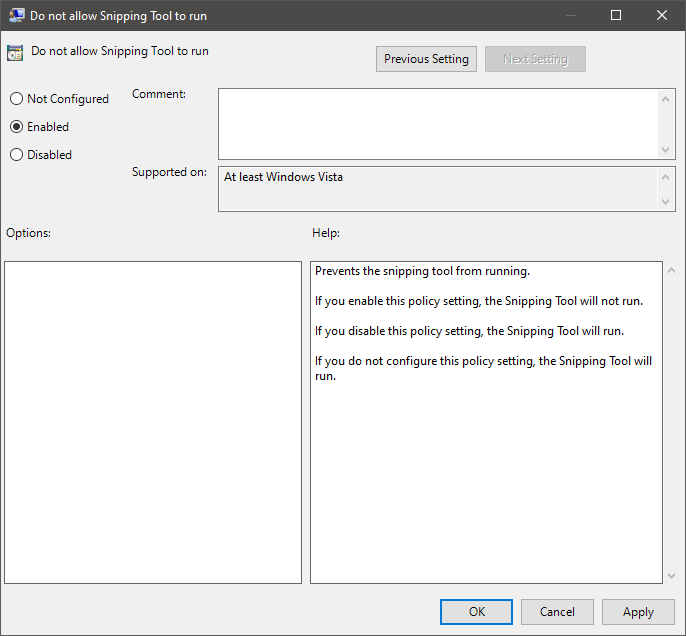
Gehen Sie zurück zum gleichen Menü, und dieser Typ entscheidet sich für die Option Deaktiviert oder Nicht konfiguriert , und drücken Sie Apple, gefolgt von OK .





